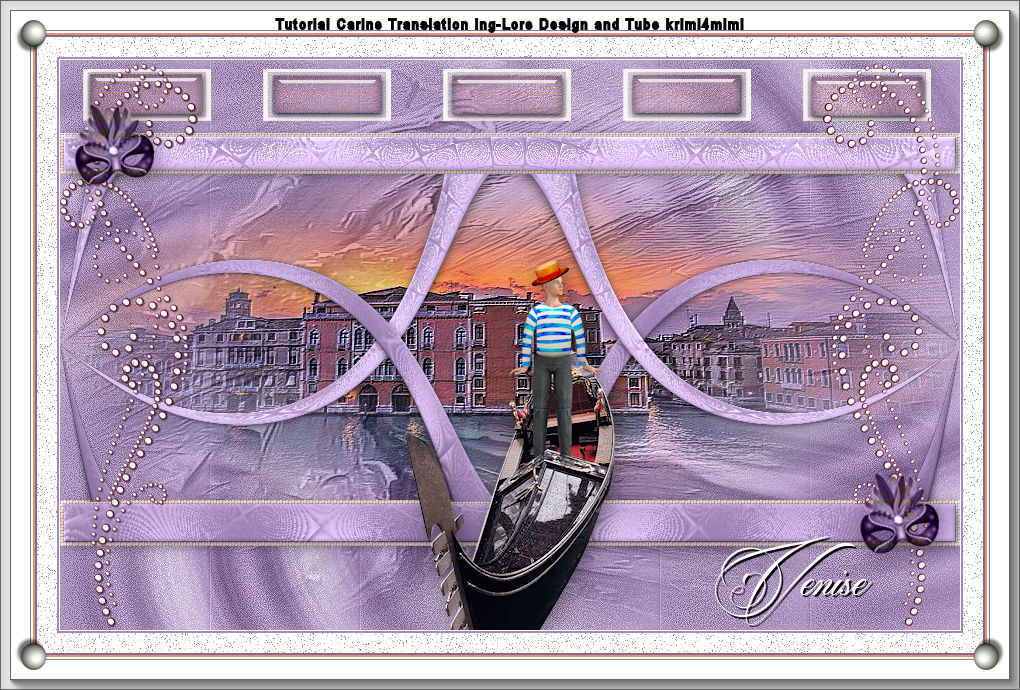Carine – Venice – Inge-Lore’s Tutoriale
Venice
Inge-Lore 10.03.2022
.
.
.
.
das Copyright der deutschen Übersetzung liegt alleine bei mir,Inge-Lore.
Es ist nicht erlaubt,mein Tutorial zu kopieren oder auf
anderen Seiten zum download anzubieten.
Mein Material habe ich aus diversen Tubengruppen.
Das Copyright des Materials liegt alleine beim jeweiligen Künstler.
Sollte ich ein Copyright verletzt haben,sendet mir bitte eine E-Mail.
Ich danke allen Tubern für das schöne Material,
ohne das es solche schönen Bilder gar nicht geben würde.
Ich habe das Tutorial mit PSP 2020 gebastelt,
aber es sollte auch mit allen anderen Varianten zu basteln gehen.
Hier werden meine Tutoriale getestet
Filters Unlimited–Krusty FX Vol I 1.0–Transparency Blender
Alien Skin Eye Candy 5 Impact – Glass
Filters Unlimited–&<BKG Designer sf10 III>–Radial Split 06
Flaming Pear–Flexify 2
AAA Frames–Foto Frame
****************************************************
Material oder HIER
meine ist von Natalia und du bekommst sie HIER
****************************************************
Vorwort !!
Weil man bei den neuen PSP Versionen nicht mehr so einfach spiegeln kann,
Mach es dir auch einfach und installiere dir die Skripte !!
****************************************************
andernfalls schreibe ich es dazu.
Das Originaltut
.
.
.
.
Punkt 1
Schiebe die Selectionen in den Auswahlordner.
Schiebe *geisha 10.PspGradient* in den Farbverlaufordner.
Doppelklick auf das Preset,es installiert sich alleine.
Such dir aus deinen Tuben eine helle und dunkle Farbe.
Öffne ein neues Blatt 900 x 570 Px–mit dem Verlauf füllen.
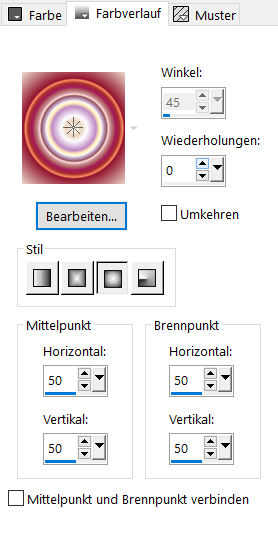 Ändere ihn auf deine Farben oder du füllst in Raster 1
Ändere ihn auf deine Farben oder du füllst in Raster 1
erste eine deiner Farben,neue Ebene und dann den Verlauf
und stellst die Ebene auf Mischmodus Luminanz (V)
und nach unten zusammenfassen. Das musst du dann
jedesmal so machen,wenn der Verlauf angewendet wird.
Punkt 2
Bildeffekte–Nahtloses Kacheln Standard
Einstellen–Unschärfe–Strahlenförmige Unschärfe
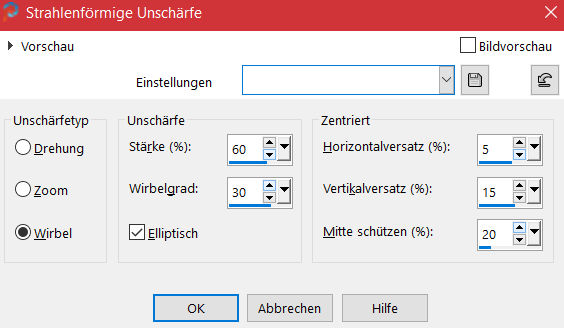 Ebene duplizieren
Ebene duplizieren
Filters Unlimited–Krusty FX Vol I 1.0–Transparency Blender
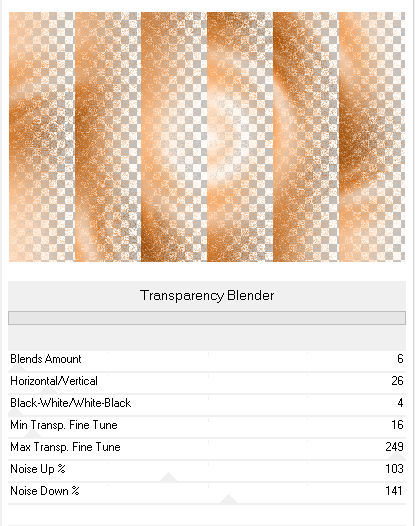 scharfzeichnen
scharfzeichnen
Schlagschatten 1/1/30/10
Punkt 3
Neue Ebene–Auswahl alles
kopiere *SuizaBella_Ref_AG-001397*
einfügen in die Auswahl–Auswahl aufheben
Deckkraft 90%
Plugins–FM Tile Tools–Blend Emboss
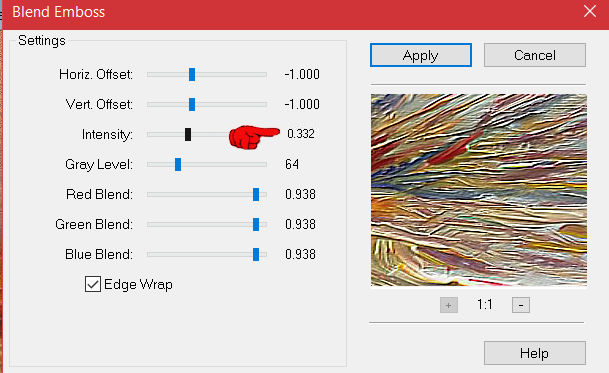 sichtbar zusammenfassen
sichtbar zusammenfassen
Punkt 4
Auswahl–Auswahl laden/speichern–Auswahl aus Datei laden
Auswahl *Sélection_Venise* laden
neue Ebene–mit weiß füllen
Textureffekte–Flechten
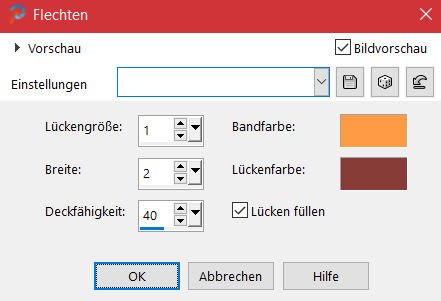 Auswahl ändern–verkleinern um 4 Px
Auswahl ändern–verkleinern um 4 Px
mit dem Verlauf füllen
Einstellen–Unschärfe–Gaußsche Unschärfe mit 20
Punkt 5
Filters Unlimited–&<BKG Designer sf10 III>–Radial Split 06
 Effekte–3D Effekte–Innenfase
Effekte–3D Effekte–Innenfase
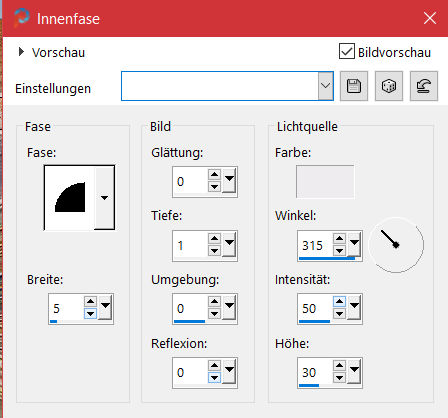 Auswahl aufheben
Auswahl aufheben
Schlagschatten 2/2/60/20
Ebene duplizieren
Geometrieeffekte–Parallelogramm
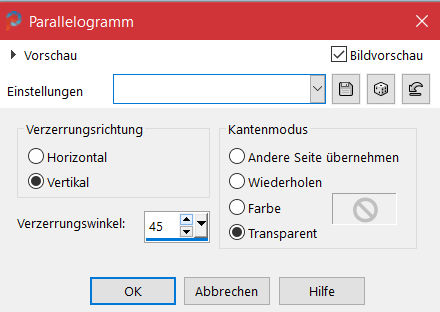
Punkt 6
Ebene duplizieren–vertikal spiegeln–nach unten zusammenfassen
Plugins–Flaming Pear–Flexify 2
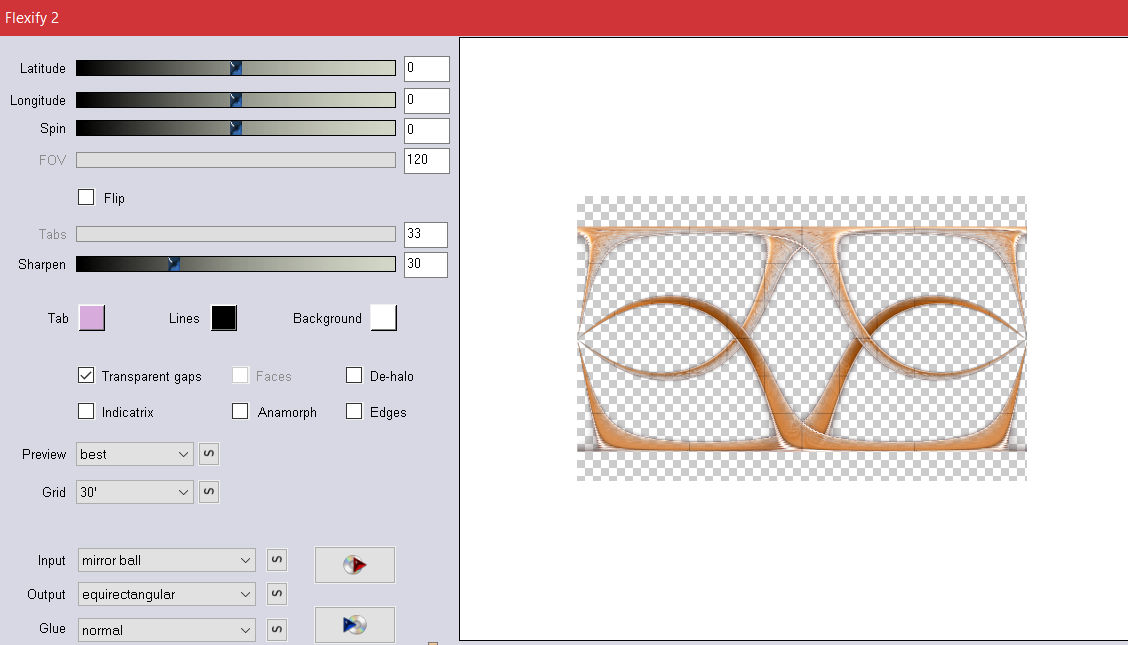 Benutzerdefinierte Auswahl
Benutzerdefinierte Auswahl
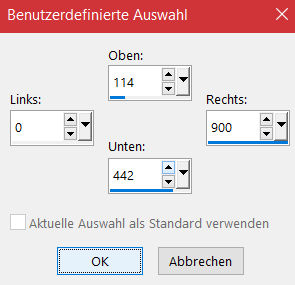 Auswahl umkehren–Löschtaste
Auswahl umkehren–Löschtaste
Auswahl umkehren–neue Ebene
kopiere deine Hintergrundtube–einfügen in die Auswahl
Punkt 7
Ebene nach unten schieben–evtl. Mischmodus Luminanz (V)
Plugins–FM Tile Tools–Blend Emboss wdh.
Auswahl aufheben–geh auf die oberste Ebene
kopiere *Deco 1*–einfügen auf dein Bild
mit Taste K einstellen auf 22 / 8
geh auf die zusammengefasste Ebene ganz unten
Punkt 8
Auswahl *Sélection_Venise 1* laden
in Ebene umwandeln–Ebene an oberster Stelle anordnen
Textureffekte–Flechten wdh.
Plugins–Alien Skin Eye Candy 5 Impact – Glass
Preset *Glass_Venise*
Auswahl aufheben
Schlagschatten 2/2/40/10
Punkt 9
Kopiere *Deco 2*–einfügen auf dein Bild
mit Taste K einstellen auf 763 / 4
Schlagschatten 1/1/50/1
duplizieren–vertikal spiegeln–nach unten zusammenfassen
kopiere deine Personentube–einfügen auf dein Bild
passe die Größe an–scharfzeichnen
Schlagschatten 4/4/40/30
Punkt 10
Kopiere *Masque*–einfügen auf dein Bild
Bild–frei drehen 10° links
mit Taste K einstellen auf 13 / 43
Ebene evtl. nach unten schieben
duplizieren–vertikal spiegeln
mit Taste K einstellen auf 798 / 412
Schlagschatten wdh.
Punkt 11
Rand hinzufügen–1 Px weiß
Rand hinzufügen–2 Px dunkle Farbe
Rand hinzufügen–20 Px weiß
Rand hinzufügen–2 Px dunkle Farbe
Rand hinzufügen–2 Px helle Farbe
Rand hinzufügen–2 Px weiß
Rand hinzufügen–1 Px dunkle Farbe
Rand hinzufügen–30 Px weiß
Punkt 12
Klicke mit dem Zauberstab in den weißen 20 Px Rand
Einstellen–Bildrauschen hinzufügen
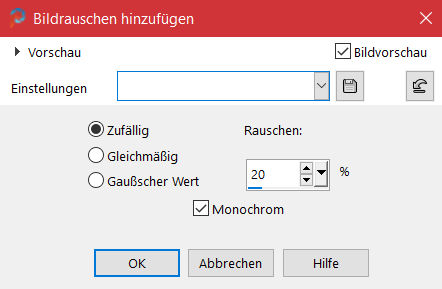 Auswahl aufheben
Auswahl aufheben
Plugins–AAA Frames–Foto Frame
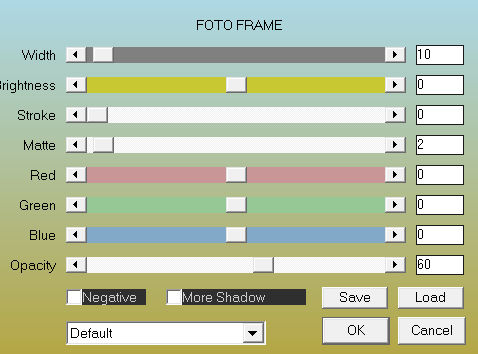 kopiere den Text–einfügen auf dein Bild
kopiere den Text–einfügen auf dein Bild
Schlagschatten 2/2/100/1
kopiere *coin*–einfügen auf dein Bild
setz dein WZ und das Copyright aufs Bild
zusammenfassen und als jpg speichern.